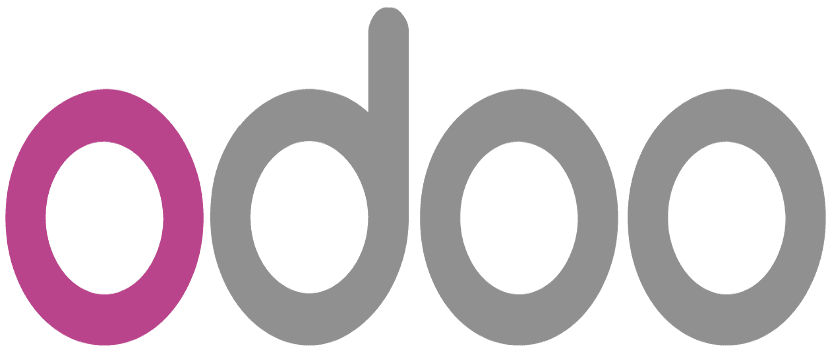
ಪ್ರಸ್ತುತ ಗ್ನು / ಲಿನಕ್ಸ್ ವಿತರಣೆಗಳು ಡೆಸ್ಕ್ಟಾಪ್ ಜಗತ್ತಿನಲ್ಲಿ ಹೆಚ್ಚು ಜನಪ್ರಿಯವಾಗದಿದ್ದರೂ, ಅವು ವ್ಯವಹಾರ ಮಟ್ಟದಲ್ಲಿವೆ. ಮತ್ತು ಅಲ್ಲಿ ಅದು ಇತ್ತೀಚಿನ ಫಿಫಾದೊಂದಿಗೆ ಹೊಂದಿಕೊಳ್ಳುವುದಕ್ಕಾಗಿ ಎದ್ದು ಕಾಣುವುದಿಲ್ಲ ಆದರೆ ಎಲ್ಲಾ ರೀತಿಯ ಕಂಪನಿಗಳು ಮತ್ತು ಬಳಕೆದಾರರಿಗೆ ಶಕ್ತಿಯುತ ಮತ್ತು ಉಚಿತ ಸಾಧನಗಳನ್ನು ನೀಡುತ್ತದೆ.
ಈ ಸಾಧನಗಳಲ್ಲಿ ಒಂದನ್ನು ಕರೆಯಲಾಗುತ್ತದೆ ಓಡೂ, ಕಂಪನಿಯ ಲೆಕ್ಕಪತ್ರ ನಿರ್ವಹಣೆ, ಮಾರಾಟ, ಷೇರು ಮತ್ತು ಬಿಲ್ಲಿಂಗ್ ಅನ್ನು ಉಳಿಸಿಕೊಳ್ಳುವ ಜವಾಬ್ದಾರಿಯುತ ಪ್ರಬಲ ಇಆರ್ಪಿ ಮತ್ತು ಇದನ್ನು ಆನ್ಲೈನ್ ಸ್ಟೋರ್ ಅಥವಾ ಸಿಆರ್ಎಂನಂತಹ ಇತರ ಸಾಫ್ಟ್ವೇರ್ಗೆ ಸಂಪರ್ಕಿಸಬಹುದು. ಮುಂದೆ ನಾವು ನಿಮಗೆ ಜನಪ್ರಿಯವಾದ ವಿತರಣೆಗಳಲ್ಲಿ ಒಂದಾದ ಮತ್ತು ಎಲ್ಲಾ ಗ್ನು / ಲಿನಕ್ಸ್ ಬಳಕೆದಾರರು ಬಳಸುವ ಡೆಬಿಯಾನ್ನಲ್ಲಿ ಓಡೂ ಅನ್ನು ಹೇಗೆ ಸ್ಥಾಪಿಸಬೇಕು ಎಂಬುದನ್ನು ತೋರಿಸಲಿದ್ದೇವೆ.
ಮೊದಲನೆಯದಾಗಿ, ನಾವು ಅದನ್ನು ತಿಳಿದಿರಬೇಕು ಓಡೂಗೆ ಕೆಲವು ಹೆಚ್ಚುವರಿ ಕಾರ್ಯಕ್ರಮಗಳು ಮತ್ತು ಪ್ಯಾಕೇಜುಗಳು ಬೇಕಾಗುತ್ತವೆ. ಎರಡು ಟರ್ಮಿನಲ್ ಆಜ್ಞೆಗಳೊಂದಿಗೆ ಪರಿಹರಿಸಲಾಗದ ಯಾವುದೂ ಇಲ್ಲ. ಇದನ್ನು ಮಾಡಲು, ನಾವು ಟರ್ಮಿನಲ್ ಅನ್ನು ತೆರೆಯುತ್ತೇವೆ ಮತ್ತು ಈ ಕೆಳಗಿನವುಗಳನ್ನು ಬರೆಯುತ್ತೇವೆ:
sudo apt-get install postgresql -y sudo pip3 install vobject qrcode sudo apt install libldap2-dev libsasl2-dev sudo pip3 install pyldap
ನಾವು ಇದನ್ನು ಮಾಡಿದ ನಂತರ, ನಾವು ಒಡೂವನ್ನು ಸ್ಥಾಪಿಸಬಹುದು. ಒಡೂ ಡೆವಲಪರ್ಗಳು ಗ್ನು / ಲಿನಕ್ಸ್ ವಿತರಣೆಗಳ ಬಗ್ಗೆ ಬಹಳ ತಿಳಿದಿರುತ್ತಾರೆ ಮತ್ತು ಆದ್ದರಿಂದ ಮೂಲ ಕೋಡ್ ಅನ್ನು ಪ್ರಕಟಿಸುವುದರಿಂದ ಮಾತ್ರವಲ್ಲದೆ ಅದನ್ನು ನಾವೇ ಕಂಪೈಲ್ ಮಾಡಬಹುದು ಇಆರ್ಪಿ ಪ್ರೋಗ್ರಾಂ ಅನ್ನು ಸ್ಥಾಪಿಸಲು ಅವರು ರೆಪೊಸಿಟರಿ ಮತ್ತು ಡೆಬ್ ಫಾರ್ಮ್ಯಾಟ್ನಲ್ಲಿ ಪ್ಯಾಕೇಜ್ ಅನ್ನು ರಚಿಸಿದ್ದಾರೆ. ವೈಯಕ್ತಿಕವಾಗಿ ನಾನು ಒಡೂವನ್ನು ತಾತ್ಕಾಲಿಕ ಅಥವಾ ಪರೀಕ್ಷೆಗೆ ಬಳಸಲಿದ್ದರೆ, ನಾವು ಡೆಬ್ ಪ್ಯಾಕೇಜ್ ಅನ್ನು ಬಳಸುತ್ತೇವೆ ಮತ್ತು ಅದು ಶಾಶ್ವತವಾದದ್ದಾದರೆ ನಾವು ರೆಪೊಸಿಟರಿಗಳನ್ನು ಬಳಸುತ್ತೇವೆ.
ರೆಪೊಸಿಟರಿಗಳ ಮೂಲಕ ಒಡೂ ಸ್ಥಾಪನೆ
ರೆಪೊಸಿಟರಿಗಳ ಮೂಲಕ ಅನುಸ್ಥಾಪನೆಯು ಟರ್ಮಿನಲ್ನಲ್ಲಿ ಈ ಕೆಳಗಿನವುಗಳನ್ನು ಬರೆಯುವುದು:
wget -O - https://nightly.odoo.com/odoo.key | apt-key add - echo "deb http://nightly.odoo.com/11.0/nightly/deb/ ./" >> /etc/apt/sources.list.d/odoo.list apt-get update && apt-get install odoo
ಪ್ಯಾಕೇಜ್ ಮೂಲಕ ಓಡೂ ಸ್ಥಾಪನೆ
ಮತ್ತು ನೀವು ಪ್ಯಾಕೇಜ್ ಬಳಸಬೇಕೆ. ಮೊದಲು ನಾವು ಹೋಗಬೇಕು ಅಧಿಕೃತ ವೆಬ್ಸೈಟ್ ಮತ್ತು ಪ್ಯಾಕೇಜ್ ಅನ್ನು ಡೆಬ್ ಸ್ವರೂಪದಲ್ಲಿ ಡೌನ್ಲೋಡ್ ಮಾಡಿ. ನಂತರ ನಾವು ಪ್ಯಾಕೇಜ್ ಇರುವ ಟರ್ಮಿನಲ್ ಅನ್ನು ತೆರೆಯುತ್ತೇವೆ ಮತ್ತು ನಾವು ಈ ಕೆಳಗಿನವುಗಳನ್ನು ಬರೆಯುತ್ತೇವೆ:
sudo dpkg -i NOMBRE_PAQUETE.deb
ಮತ್ತು ಇದರೊಂದಿಗೆ ನಾವು ನಮ್ಮ ಕಂಪ್ಯೂಟರ್ ಅಥವಾ ಸರ್ವರ್ನಲ್ಲಿ ಡೆಬಿಯನ್ 9 ನೊಂದಿಗೆ ಒಡೂ ಅನ್ನು ಸ್ಥಾಪಿಸುತ್ತೇವೆ.
ಹಲೋ.
ನಾನು ಕೊನೆಯ ಬಾರಿಗೆ ಡೆಬಿಯಾನ್ನಲ್ಲಿ ಓಡೂ ಸ್ಥಾಪಿಸಲು ಪ್ರಯತ್ನಿಸುತ್ತಿದ್ದೇನೆ, ಆದರೆ ಶೋಚನೀಯವಾಗಿ ವಿಫಲವಾಗಿದೆ. ನಾನು ನಿಮ್ಮ ಸಲಹೆಯನ್ನು ಅನುಸರಿಸಲಿದ್ದೇನೆ, ನಾನು ಅದನ್ನು ಕಾರ್ಯರೂಪಕ್ಕೆ ತರಬಹುದೇ ಎಂದು ನೋಡಿ.
ಒಂದು ಪ್ರಶ್ನೆ. ಒಮ್ಮೆ ಸ್ಥಾಪಿಸಿದ ನಂತರ, ನೀವು ಅದನ್ನು ಹೇಗೆ ಚಲಾಯಿಸುತ್ತೀರಿ, ಏಕೆಂದರೆ ಪ್ಲಾಸ್ಮಾ ಮೆನುವಿನಲ್ಲಿ ನಾನು ಯಾವುದೇ ಲಿಂಕ್ ಅನ್ನು ಕಾಣುವುದಿಲ್ಲ, ಉದಾಹರಣೆಗೆ?
ತುಂಬಾ ಧನ್ಯವಾದಗಳು
ಕೆಲವು ವಿವರಗಳು, ಎಲ್ಲವನ್ನೂ ಸರಿಪಡಿಸಲು ಸಾಧ್ಯವಿಲ್ಲ, ಆದ್ದರಿಂದ ಸ್ವಲ್ಪ ಹೆಚ್ಚು ಸಹಾಯ ಮಾಡಲು ನಾನು ಕಾಮೆಂಟ್ ಅನ್ನು ಬಿಡುತ್ತೇನೆ:
ಸಾಲಿನಲ್ಲಿ:
ಪಿಪ್ 3 ವೊಬ್ಜೆಕ್ಟ್ qrcode ಅನ್ನು ಸ್ಥಾಪಿಸಿ
ನೀವು ಪಿಪ್ 3 ಅನ್ನು ಸ್ಥಾಪಿಸಬೇಕಾಗಿದೆ, ಇದು ಕ್ಲೀನ್ ಡೆಬಿಯನ್ ಅನುಸ್ಥಾಪನೆಯಲ್ಲಿ ಪೂರ್ವನಿಯೋಜಿತವಾಗಿ ಬರುವುದಿಲ್ಲ, ಇದನ್ನು ಆಪ್ಟ್-ಗೆಟ್ ಇನ್ಸ್ಟಾಲ್ ಪೈಥಾನ್ 3-ಪಿಪ್ನೊಂದಿಗೆ ಸ್ಥಾಪಿಸಲಾಗಿದೆ
ಮತ್ತು ಸಾಲುಗಳಲ್ಲಿ:
ಪ್ರತಿಧ್ವನಿ «ಡೆಬ್ http://nightly.odoo.com/11.0/nightly/deb/ ./ »>> /etc/apt/sources.list.d/odoo.list
apt-get update && apt-get install odoo
">>" ಅನ್ನು ">>" ಮತ್ತು "&&" ನೊಂದಿಗೆ "&&" ನೊಂದಿಗೆ ಬದಲಾಯಿಸಿ ಇದರಿಂದ ಅವರು ಈ ರೀತಿ ಕಾಣುತ್ತಾರೆ:
ಪ್ರತಿಧ್ವನಿ «ಡೆಬ್ http://nightly.odoo.com/11.0/nightly/deb/ ./ »>> /etc/apt/sources.list.d/odoo.list
apt-get update && apt-get install odoo
ಸ್ಥಾಪಿಸಿದ ನಂತರ ಅದನ್ನು ಹೇಗೆ ಕಾರ್ಯಗತಗೊಳಿಸಲಾಗುತ್ತದೆ ?, ನೀವು ಅದರ ಬಗ್ಗೆ ಏನನ್ನೂ ಇಡುವುದಿಲ್ಲ
ನಾನು .deb ಅನ್ನು ಡೌನ್ಲೋಡ್ ಮಾಡುವ ಮೂಲಕ ಅದನ್ನು ಸೈಟ್ನಿಂದ ಸ್ಥಾಪಿಸಿದ್ದೇನೆ ಮತ್ತು ಓಡೂ ಆಜ್ಞೆಯನ್ನು ಕಾರ್ಯಗತಗೊಳಿಸಲು ಕಾರ್ಯಗತಗೊಳ್ಳುತ್ತದೆ ಮತ್ತು ಅದು ಸರ್ವರ್ ಅನ್ನು ಪ್ರಾರಂಭಿಸುತ್ತದೆ http://localhost:8069, ನೀವು ನಮೂದಿಸಿ ಮತ್ತು ಅದು ಬೇಸ್ ಅನ್ನು ಕಾನ್ಫಿಗರ್ ಮಾಡಲು ಕೇಳುತ್ತದೆ ಮತ್ತು ಅದು ಇಲ್ಲಿದೆ